电脑打印的文件的保存在哪 如何在电脑上找到已打印的文件
更新时间:2024-01-03 16:53:56作者:jiang
在现代社会中电脑已经成为我们工作和生活中必不可少的工具,我们常常使用电脑来处理各种文件,包括文字、图片、表格等等。有时候我们会遇到这样的情况:我们需要找到已经打印出来的文件,但却不知道它们保存在电脑的哪个位置。如何在电脑上找到已打印的文件呢?这是一个让很多人头疼的问题。接下来我们将探讨一些方法,帮助大家解决这个问题。
方法如下:
1.打开电脑左下角的开始按钮,点击“控制面板”。
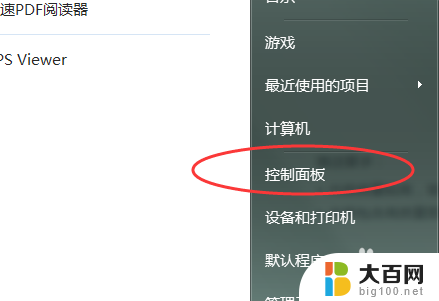
2.将查看方式中的“类别”更改为“小图标”。
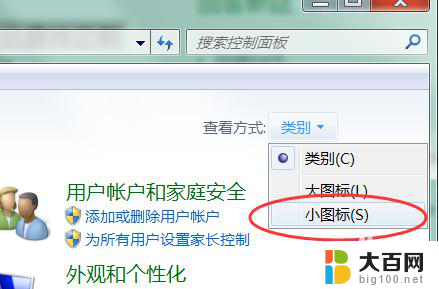
3.找到“管理工具”选项,并点击进入。
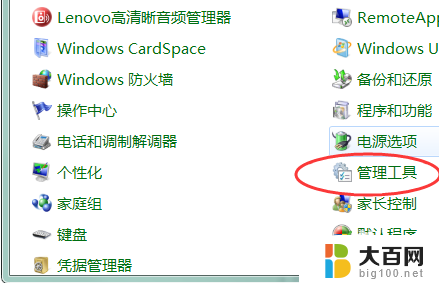
4.找到“事件查看器”,双击打开该选项。
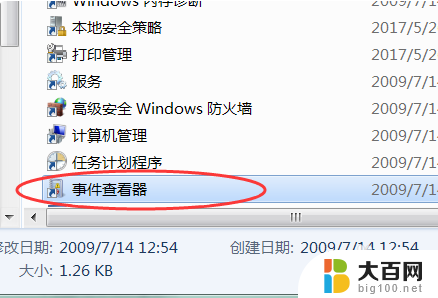
5.在跳转的页面中点击“Windows日志”中的“系统”选项。
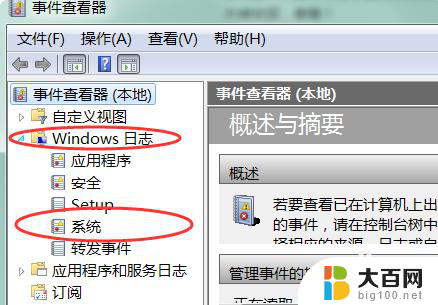
6.点击右侧的“筛选”,在“事件来源”中选择“printservice”即可将所有打印操作筛选出来。
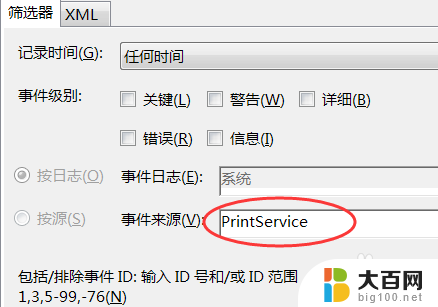
以上就是电脑打印的文件保存的全部内容,如果有任何疑问,用户可以按照小编的方法进行操作,希望对大家有所帮助。
电脑打印的文件的保存在哪 如何在电脑上找到已打印的文件相关教程
- 打印机如何扫描文档到电脑 打印机如何将扫描的文件保存到电脑
- 如何查看打印机扫描的文件在哪里 打印机扫描文件存储在哪里
- wps我保存的文件、再哪儿去找 如何找到我保存的文件
- 电脑qq的缓存文件在哪里可以找到 电脑QQ缓存文件在哪个文件夹
- wps如何查找我保存的文档在哪 wps如何查找我保存的文档在哪个文件夹
- 打印机如何停止正在打印的文件 如何取消正在打印的文件
- 文件保存不知道存哪了 如何找到未知保存路径的文件
- 打印文件怎么取消打印 取消正在打印的文件
- 电脑微信文件传输的文件保存在哪里 电脑微信文件保存路径在哪里设置
- 微信保存文件在电脑哪个文件夹 微信电脑版的文件存储在哪个文件夹
- 苹果进windows系统 Mac 双系统如何使用 Option 键切换
- win开机不显示桌面 电脑开机后黑屏无法显示桌面解决方法
- windows nginx自动启动 Windows环境下Nginx开机自启动实现方法
- winds自动更新关闭 笔记本电脑关闭自动更新方法
- 怎样把windows更新关闭 笔记本电脑如何关闭自动更新
- windows怎么把软件删干净 如何在笔记本上彻底删除软件
电脑教程推荐